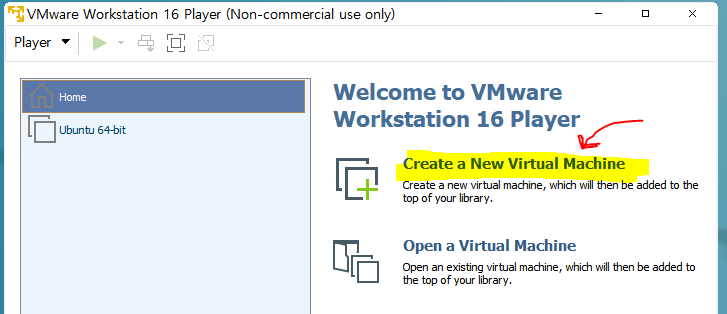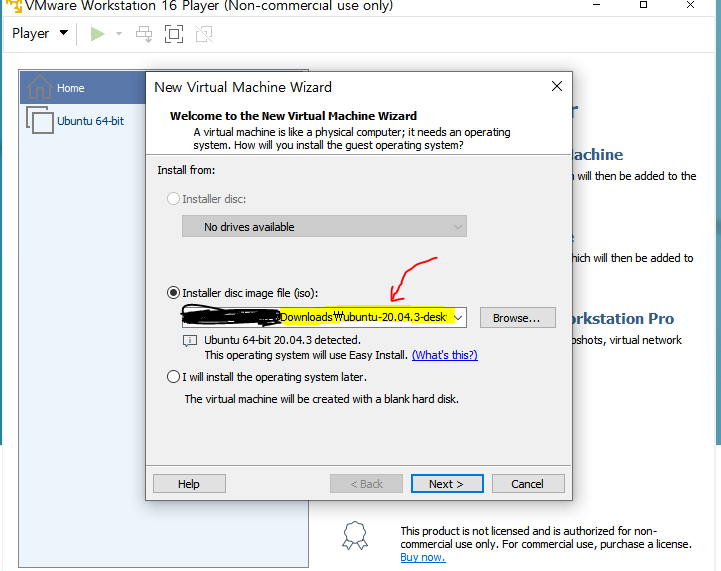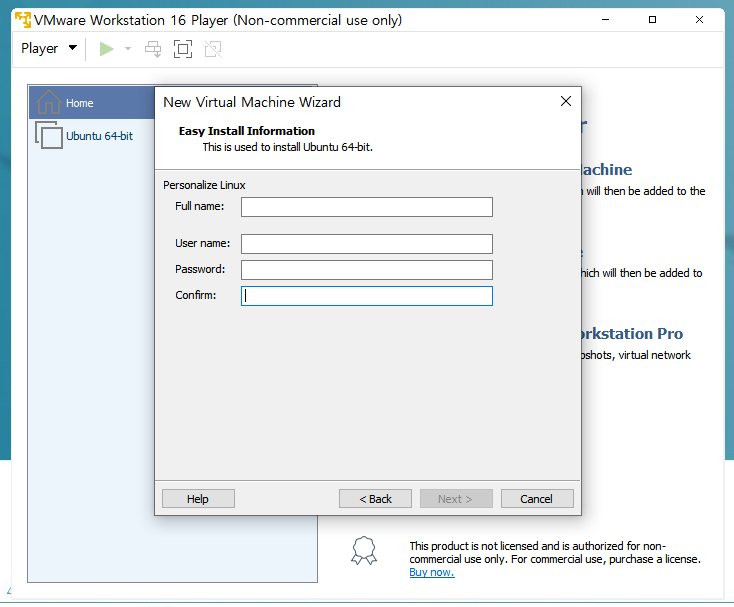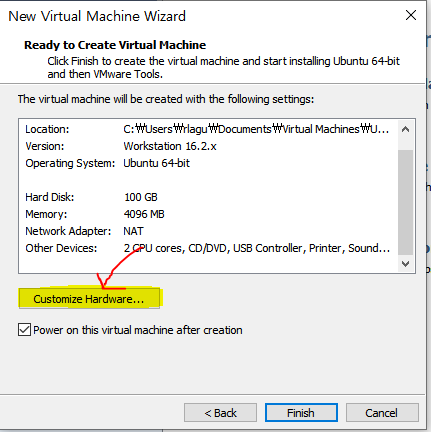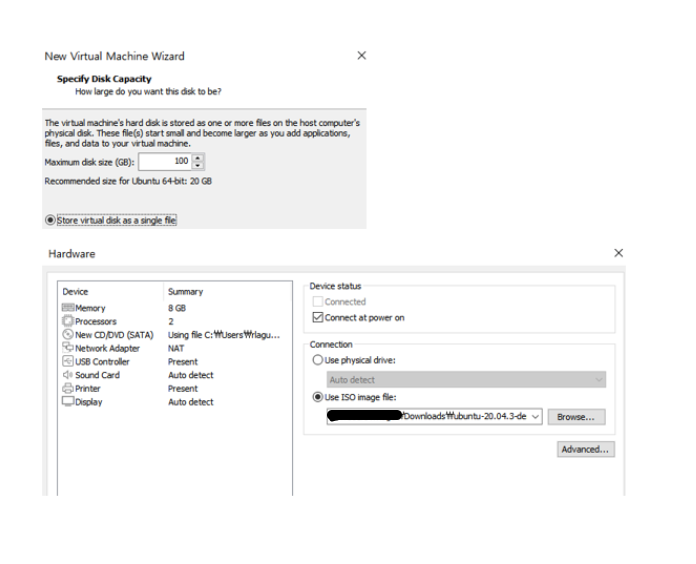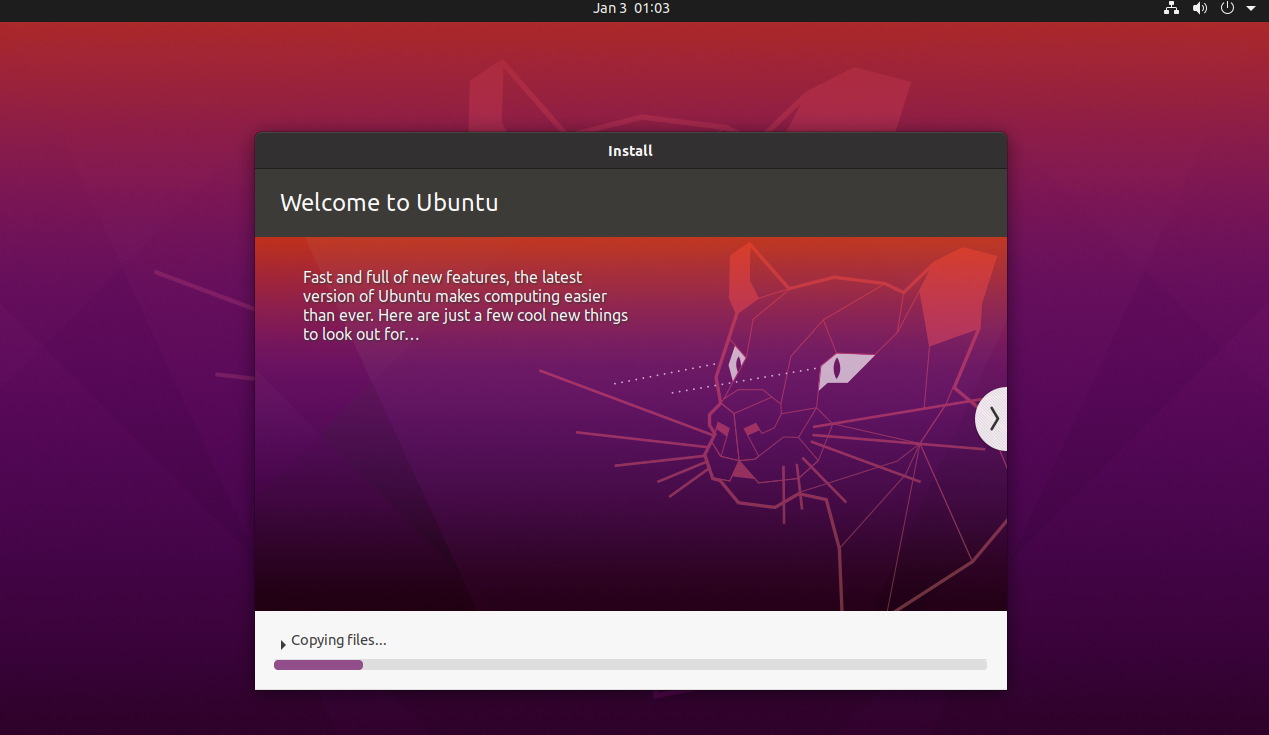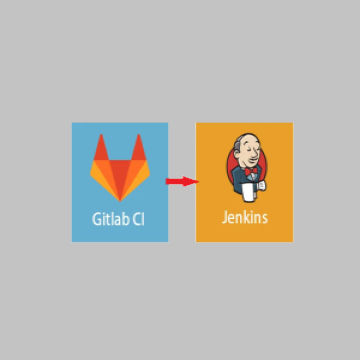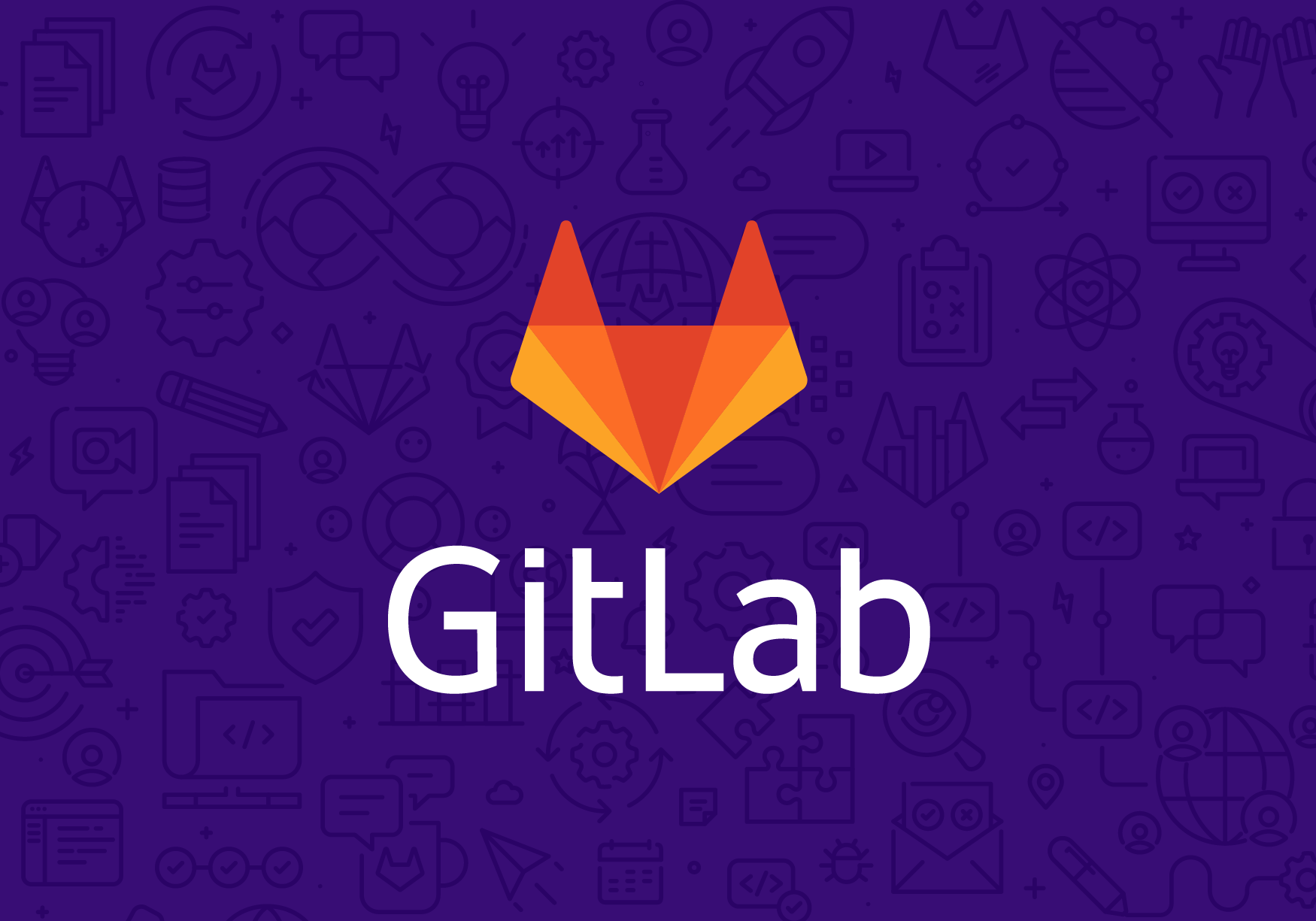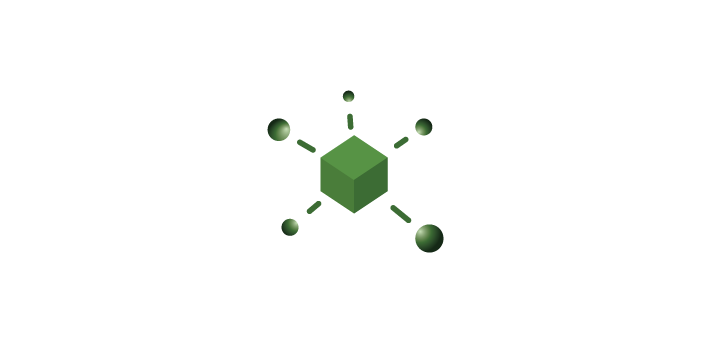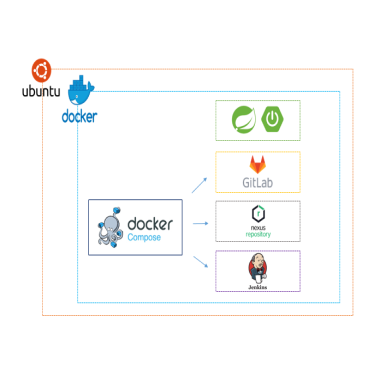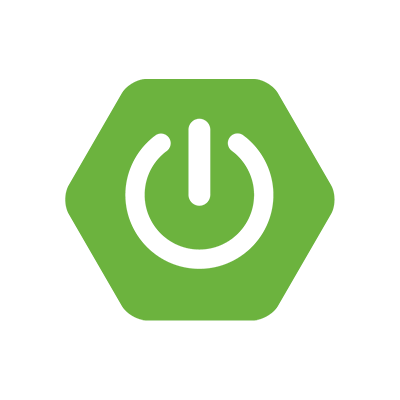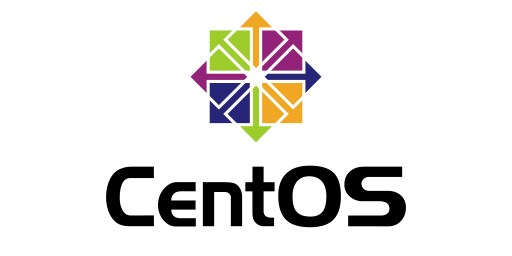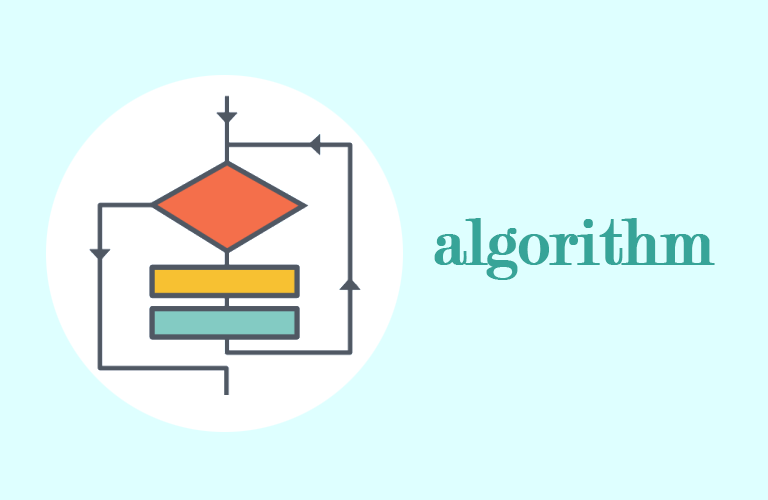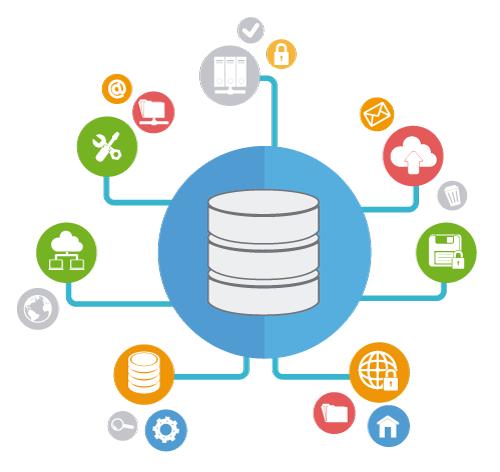Ubuntu 환경 만들기
Ubuntu 환경 설치
vmware 설치
vmware란?
Virtual 의 의미는 단어 그대로 가상 즉, 현실에 존재하지는 않지만 마치 존재하는 것과 같은 즉, 허상을 의미합니다.
Machine 의 의미 또한 단어 그대로 기계, 기계적 장치를 의미합니다. 이를 조합하면 현실에 존재하지 않는 가상의 기계를 의미하게 됩니다.
vmware는 사용하는 컴퓨터는 한 대 이더라도, 마치 여러대를 사용 하는 듯한 효과를 가질 수 있으며
여러 운영체제를 동시에 다룰 수 있는 가상의 공간을 만들어 주는 프로그램입니다.
Ubuntu iso 파일 설치
우분투, 무엇인가?
Ubuntu(우분투)는 캐로니컬이 개발한 컴퓨터 OS(운영체제) 입니다.
우리의 일상에서는 주로 Windows(운영체제)을 주로 사용하지만, Ubuntu는 오픈소스로 개발된 운영체제입니다.
우분투를 알기위해서는 아래 3가지 개념을 알아야합니다. Unix(유닉스) , GNU , Kernal
Unix(유닉스)라는 운영체제는 Linux(리눅스)가 탄생하기 이전부터 널리 사용되었으며, 현재까지도 많이 사용되는 운영체제입니다.
유닉스는 상용(유료) 소프트웨어로 사용되고 그 당시 엄청 비싼 비용을 지불하고 사용할 수 있었습니다. 현재는 PC가 가정마다 보급되었지만. 과거에는 그렇지 못했습니다.
Unix라는 운영체제는 개인이 사용하기에 비용이 큰 부담이 있어서 주로 대학이나 연구소 및 기업에서만 사용하게 되었습니다.
이러한 Unix를 대처할 수 있는 건 바로 Linux입니다. 간단하게 정리하면 Unix는 비싼 비용을 지불해야하지만, Linux는 무료로 Unix와 비슷한 기능과 역할을 하는 운영체제를 사용할 수 있었습니다.
GNU는 온전히 자유 소프트웨어로 이루어져 있으며, 그중 대부분이 GNU Project의 GPL로 라이선스 된다. GPL라이선스는 자유 소프트웨어의 수정과 공유하는 데 있어 자유를 보장하는 것을 기본으로 한다.
GNU 프로젝트의 목표는 “모두가 공유할 수 있는 소프트웨어”를 만드는 것이었다.
Kernal(커널)에는 현재 제어하는 하드웨어 장치의 지원 여부 정보, 하드웨어 성능, 하드웨어를 제어하는 코드들이 들어 있다
일반 사용자들은 리눅스 커널만으로는 리눅스를 사용할 수 없다. 그래서 여러 회사나 단체(GNU 등…)에서 리눅스 커널에 다양한 응용프로그램을 추가해 쉽게 설치할 수 있도록 만든 것이 바로 리눅스 배포판이다. 배포판에서는 수많은 종류가 있으며, 그 중에서 유명한 배포판 중 하나가 데비안 프로젝트에서 제작한 데비안 리눅스다.
Ubuntu Linux 는 데비안 리눅스를 기초로 Unity 데스크톱 환경을 사용하는 리눅스 배포판으로 최종 버전은 2004년 10월에 Ubuntu 4.10 버전부터 시작되었다.
Ubuntu vmware에서 연동 후 서버 기동
새로운 VM 환경 구축하기위한 create
다운받은 ubuntu.iso 파일 연동
설치된 Ubuntu 계정 설정
서버 환경 설정
1 | #서버 설정 정보 요약 |
- finish 클릭 후 서버 실행
Window Folder 연동하기 mount
Docker 설치하기
1 | # 도커 설치 |
cf) 자주쓰는 docker 명령어
1 | #docker |